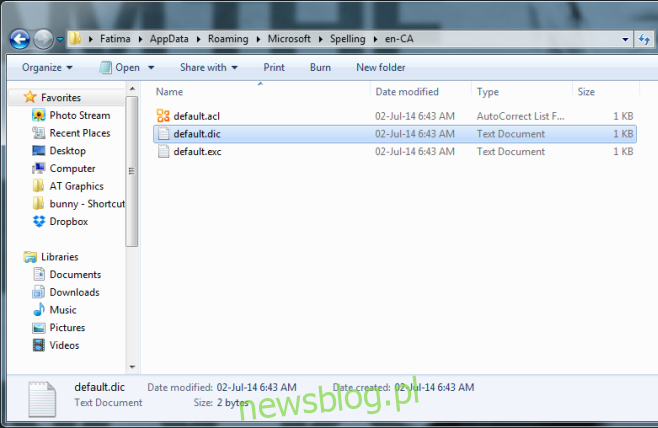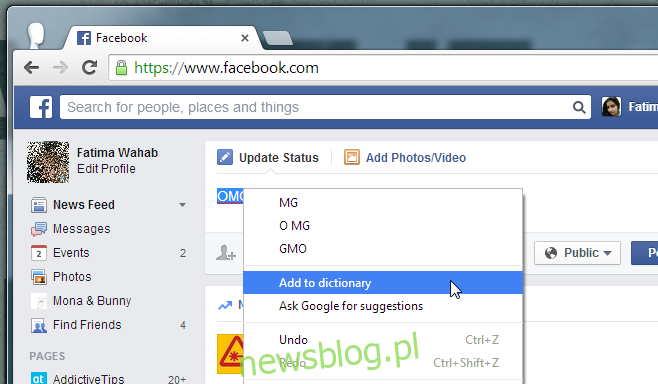Świat byłby okropnie mrocznym i wyjątkowo niezrozumianym miejscem, gdyby nie było sprawdzania pisowni, które pomogłoby nam w artykulacji dźwięku. Internet Explorer, Chrome i Firefox mają wbudowaną funkcję sprawdzania pisowni, która podkreśla błędnie napisane słowa. Jeśli klikniesz słowo prawym przyciskiem myszy, otrzymasz opcje dotyczące tego, co według poprawnej pisowni przeglądarki słów, które próbujesz wpisać. Jest to bardzo przydatne, ale co zrobić, jeśli chcesz dodać nowe słowo do słownika przeglądarki lub usunąć z niego słowo?
Dodawanie nowych słów do słownika Internet Explorer, Chrome i Firefox jest bardzo proste i dosłownie to ten sam proces. Zawsze, gdy chcesz dodać nowe słowo do słownika w którejkolwiek z przeglądarek, wpisz je w polu tekstowym i kliknij je prawym przyciskiem myszy, aby wyświetlić menu kontekstowe z alternatywnymi sugestiami. U dołu sugestii znajduje się opcja „Dodaj do słownika”. Kliknij go, a słowo zostanie dodane.
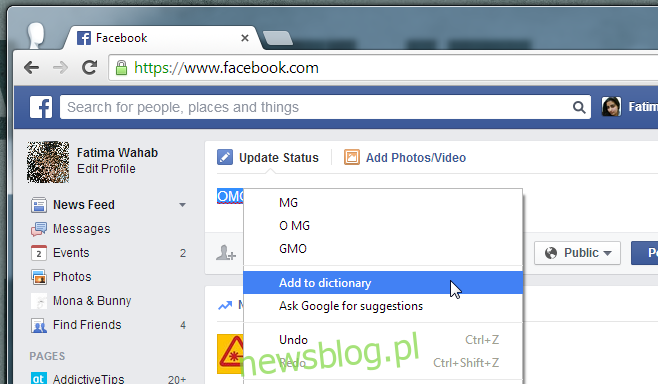
Usuwanie słów ze słownika to zupełnie inny proces w przeglądarkach Chrome i Firefox. W przeglądarce Chrome możesz edytować słowa we własnym słowniku i usuwać te, które mogłeś dodać, ale w przeglądarce Firefox możesz usuwać tylko te słowa, które dodałeś samodzielnie.
W przeglądarce Chrome otwórz stronę Ustawienia za pomocą przycisku menu i kliknij Pokaż ustawienia zaawansowane. W sekcji Języki kliknij Ustawienia języka i wprowadzania. W otwartym oknie Języki przewiń w dół i kliknij Niestandardowy słownik pisowni. Tutaj możesz zarówno dodawać nowe słowa, jak i usuwać te już dodane.
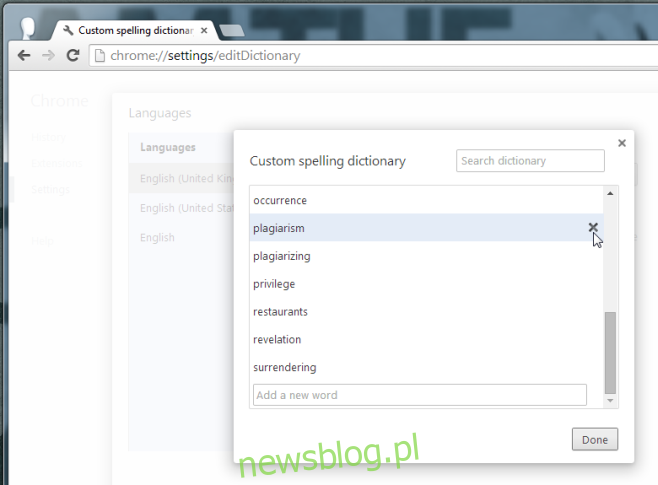
W przypadku przeglądarki Firefox proces ten jest nieco skomplikowany. Otwórz folder profilu Firefoksa i poszukaj pliku o nazwie persdict.dat. O ile nie dodałeś własnych słów do słownika Firefoksa, ten plik nie będzie istniał. Jeśli nie widzisz go w folderze Profil, oznacza to, że nigdy nie dodałeś niestandardowego słowa do Firefoksa dla tego profilu. Jeśli jednak dodałeś słowa i przypadkowo dodałeś niewłaściwe, musisz znaleźć i edytować ten plik. Ma rozszerzenie DAT, ale możesz użyć notatnika do edycji lub dowolnego innego edytora tekstu. Otwórz plik i usuń lub edytuj wpis, zapisz go i gotowe. Aby zmiany zaczęły obowiązywać, może być konieczne ponowne uruchomienie przeglądarki Firefox, dlatego przed edycją tego pliku warto zamknąć przeglądarkę.
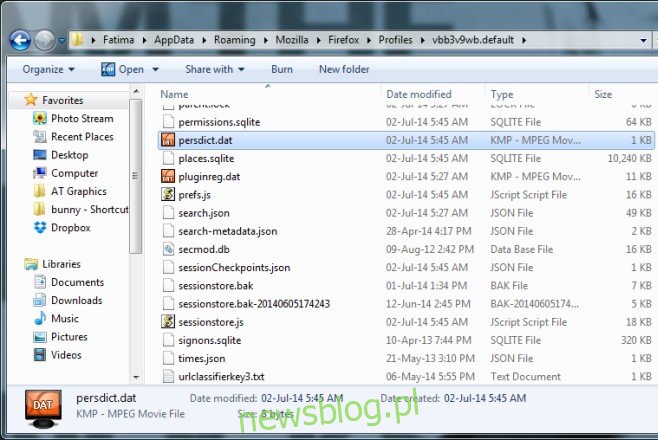
W przeglądarce Internet Explorer otwórz C: UsersUsernameAppDataRoamingMicrosoftSpelling / i znajdź folder języka dla dowolnego używanego języka. Otwórz go i poszukaj pliku default.dic. Otwórz go za pomocą edytora tekstu i edytuj wpisy.